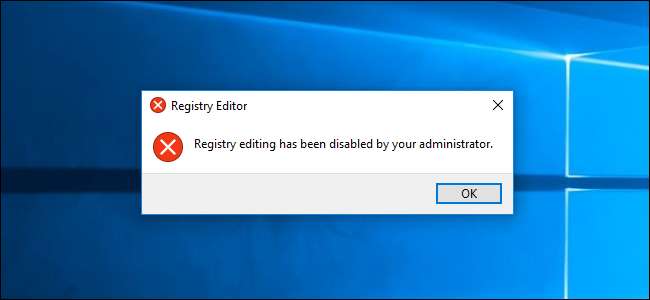
Если вы не будете осторожны, возня с реестром Windows может вызвать всевозможные проблемы. Если вы используете свой компьютер совместно с другими, вы можете запретить менее опытным пользователям доступ и редактирование реестра.
Когда вы используете компьютер совместно с другими людьми, может быть действительно полезно заблокировать определенные аспекты Windows. Например, мы говорили о том, как запретить пользователям выключать Windows и как отключить панель управления и настройки интерфейса . Вы также можете отключить доступ к исходному элементу всех административных инструментов - редактору реестра, если не хотите, чтобы все могли пользоваться им. Вот как.
СВЯЗАННЫЕ С: Как запретить определенным пользователям выключать Windows
Однако одно очень важное предупреждение. Мы будем напоминать вам на протяжении этих инструкций, чтобы убедиться, что вы предотвращаете доступ только для тех пользователей, которых хотите, но вы всегда должны оставлять на своем компьютере хотя бы одну административную учетную запись, которая никоим образом не заблокирована, включая доступ в Реестр. В противном случае вы можете оказаться не в состоянии отменить эти изменения.
Домашние пользователи: отключите доступ к реестру, отредактировав реестр
Если у вас Windows 7, 8 или 10 Домашняя, вам придется отредактировать реестр Windows, чтобы внести эти изменения. Вы также можете сделать это, если у вас Windows Pro или Enterprise, но вам удобнее работать в реестре. (Тем не менее, если у вас Pro или Enterprise, мы рекомендуем использовать более простой редактор локальной групповой политики, как описано в следующем разделе.)
Стандартное предупреждение: редактор реестра - мощный инструмент, неправильное использование которого может сделать вашу систему нестабильной или даже неработоспособной. Это довольно простой способ, и пока вы будете следовать инструкциям, у вас не должно возникнуть никаких проблем. Тем не менее, если вы никогда раньше не работали с ним, подумайте о том, чтобы прочитать о как использовать редактор реестра прежде, чем вы начнете. И определенно сделать резервную копию реестра (а также твой компьютер !) перед внесением изменений.
СВЯЗАННЫЕ С: Учимся использовать редактор реестра как профессионал
Прежде чем приступить к редактированию реестра, вам необходимо сделать два шага:
- Если учетная запись пользователя, для которой вы хотите ограничить реестр, является стандартной учетной записью, вам необходимо временно изменить ее на учетную запись администратора. Это позволит вам внести необходимые изменения. И мы напомним вам снова изменить его после того, как это будет сделано.
- Вам нужно будет войти в систему как пользователь, которому вы хотите внести изменения. за , а затем отредактируйте реестр, войдя в свою учетную запись.
А если у вас есть несколько пользователей, для которых вы хотите внести изменения, вам придется повторить эти два шага для каждого пользователя.
После входа в систему в качестве пользователя, для которого вы вносите изменения, откройте редактор реестра, нажав «Пуск» и набрав «regedit». Нажмите Enter, чтобы открыть редактор реестра и дать ему разрешение на внесение изменений в ваш компьютер.
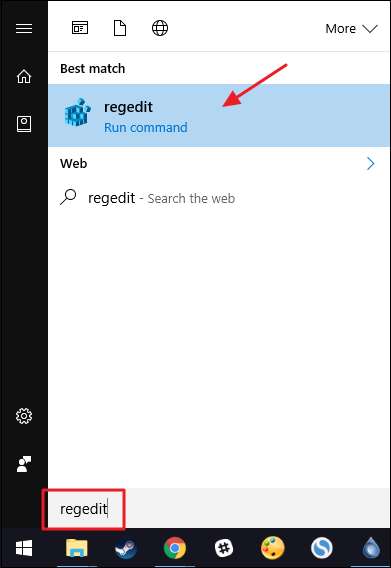
В редакторе реестра используйте левую боковую панель для перехода к следующему ключу:
HKEY_CURRENT_USER \ SOFTWARE \ Microsoft \ Windows \ CurrentVersion \ Policies \ System
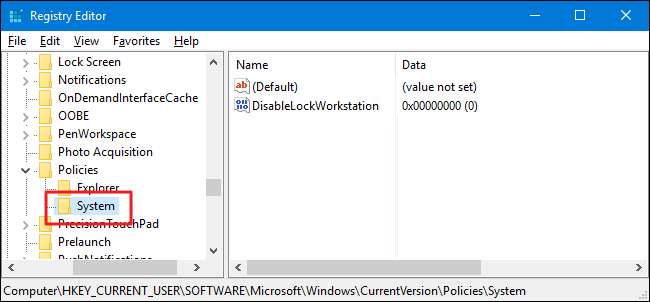
Затем вы создадите новое значение внутри этого
Система
ключ. Щелкните правой кнопкой мыши
Система
и выберите New> DWORD (32-bit) value. Назовите новое значение DisableRegistryTools.
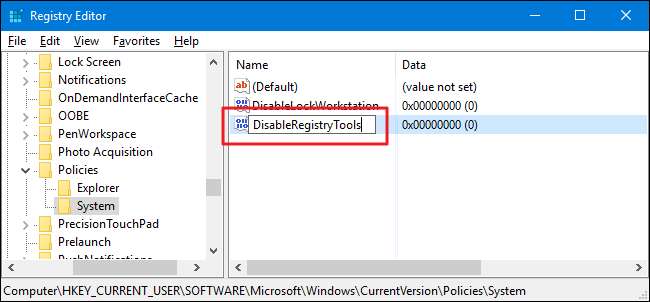
Затем дважды щелкните значок
DisableRegistryTools
значение, чтобы открыть окно его свойств. Измените значение с 0 на 1 в поле «Значение» и нажмите «ОК».
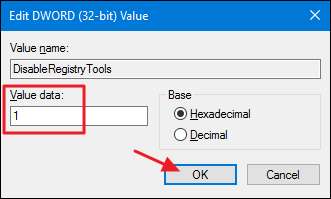
Теперь вы можете выйти из редактора реестра. Изменения вступают в силу немедленно, и вы можете протестировать их, просто попытавшись снова открыть редактор реестра. Вы должны получить сообщение об ошибке. Теперь вы можете выйти из системы как этот пользователь, снова войти в систему с учетной записью администратора и изменить учетную запись этого пользователя обратно на стандартную, если так было раньше.
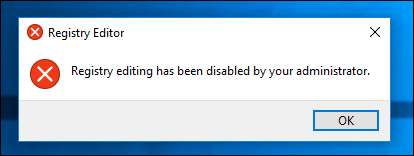
Если вы когда-нибудь захотите отменить изменения, вам нужно будет снова войти в систему как этот пользователь, изменив учетную запись на административную, если это еще не сделано, и открыть командную строку с правами администратора, поскольку вы не сможете получить доступ к Реестру. В командной строке введите следующую команду:
reg add "HKCU \ Software \ Microsoft \ Windows \ CurrentVersion \ Policies \ System" / t Reg_dword / v DisableRegistryTools / f / d 0
Эта команда изменяет
DisableRegistryTools
значение от 1 до 0. В качестве альтернативы вы можете использовать загружаемый хакерский метод, который подробно описан в следующем разделе.
Загрузите наш взлом реестра в один клик

Если вы не хотите самостоятельно разбираться в реестре, мы создали два загружаемых хака реестра, которые вы можете использовать. Один взлом отключает доступ к редактору реестра, а другой разрешает доступ. Чтобы использовать их, вам необходимо выполнить следующие действия:
- Измените учетную запись пользователя, для которой вы хотите отключить реестр, на учетную запись администратора, если это еще не сделано.
- Войдите в систему с учетной записью пользователя, для которой вы хотите внести изменения.
- Дважды щелкните хак, который хотите использовать, и просматривайте подсказки.
- Выйдите из системы, а затем войдите в свою учетную запись администратора.
- Измените учетную запись пользователя, для которой вы внесли изменения, обратно на стандартную, если она была настроена ранее.
Оба хака включены в следующий ZIP-файл.
Отключить взлом реестра
СВЯЗАННЫЕ С: Как сделать свои собственные взломы реестра Windows
Эти хаки действительно
Система
ключ, урезанный до
DisableRegistryTools
значение, которое мы описали выше, а затем экспортировали в файл .REG. Запуск хака «Отключить реестр для текущего пользователя» создает
DisableRegistryTools
значение и устанавливает значение 1. При выполнении хака «Включить реестр для текущего пользователя (по умолчанию)» значение снова устанавливается на 0. И если вам нравится возиться с реестром, стоит потратить время на изучение
как сделать свои собственные взломы реестра
.
Профессиональные и корпоративные пользователи: отключите доступ к реестру с помощью редактора локальной групповой политики
Если вы используете Windows Pro или Enterprise, самый простой способ отключить доступ к реестру для определенных пользователей - использовать редактор локальной групповой политики. Это также дает вам немного больше власти над тем, у каких пользователей есть это ограничение. Вам нужно будет выполнить небольшую дополнительную настройку, сначала создав объект политики для этих пользователей. Вы можете прочитать об этом в нашем руководство по применению настроек локальной групповой политики для конкретных пользователей .
Вы также должны знать, что групповая политика - довольно мощный инструмент, поэтому стоит потратить некоторое время на то, чтобы узнай, что он может . Кроме того, если вы работаете в корпоративной сети, сделайте всем одолжение и сначала посоветуйтесь со своим администратором. Если ваш рабочий компьютер является частью домена, вполне вероятно, что он является частью групповой политики домена, которая в любом случае заменит локальную групповую политику.
СВЯЗАННЫЕ С: Как применить настройки локальной групповой политики к определенным пользователям
Начните с поиска файла MSC, который вы создали для управления политиками этих конкретных пользователей. Дважды щелкните, чтобы открыть его и позволить внести изменения в ваш компьютер. В этом примере мы используем созданный нами для применения политики ко всем аккаунтам пользователей без прав администратора.
В окне групповой политики для этих пользователей с левой стороны перейдите к Конфигурация пользователя> Административные шаблоны> Система. Справа найдите пункт «Запретить доступ к инструментам редактирования реестра» и дважды щелкните его, чтобы открыть диалоговое окно его свойств.
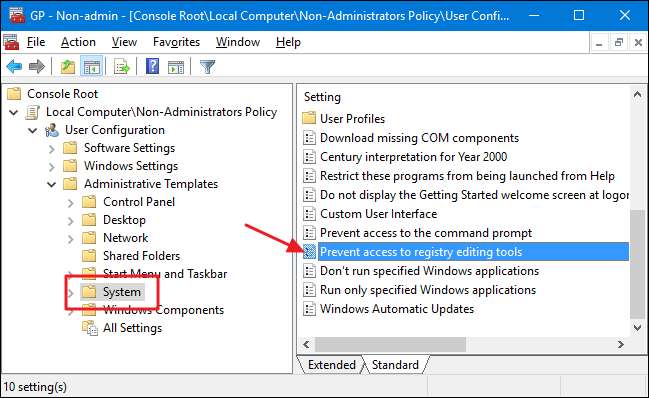
В окне свойств параметра выберите параметр «Включено», а также убедитесь, что для параметра «Отключить автоматический запуск regedit» задано значение «Да». Когда ему разрешено работать в автоматическом режиме, пользователи по-прежнему могут применять предварительно настроенные файлы REG, выполняя их из командной строки с параметром без вывода сообщений. Если вы отключите эту опцию, выбрав «Да», пользователи не смогут вносить какие-либо изменения в реестр. Когда все будет готово, нажмите «ОК».
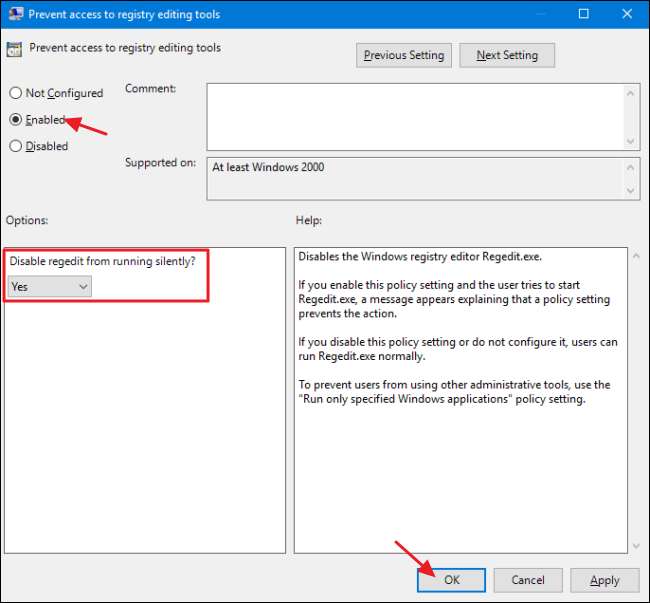
Теперь вы можете выйти из редактора локальной групповой политики. Изменения должны произойти немедленно. Чтобы проверить это, просто войдите в систему как один из затронутых пользователей и убедитесь, что вы не можете запустить редактор реестра. Чтобы отменить изменение позже, просто вернитесь к той же настройке «Запретить доступ к средствам редактирования реестра» и снова измените ее на «Не настроено».







